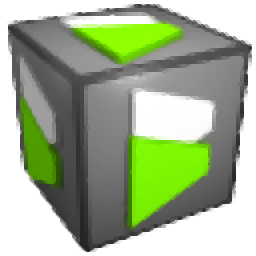
VeryPDF PPT to Flash 3D Wall 2.194
大小:13.7MB 软件类型:国产软件
软件语言:简体中文 时间:2021-09-03 13:01:34
软件授权:试用软件 运行环境:Win7/Win8/Win10/WinALL
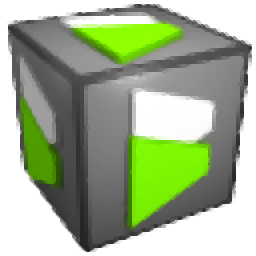
大小:13.7MB 软件类型:国产软件
软件语言:简体中文 时间:2021-09-03 13:01:34
软件授权:试用软件 运行环境:Win7/Win8/Win10/WinALL
VeryPDF PPT转Flash 3D Wall是一款可以将PPT文件转换成Flash动画的软件。如果你正在寻找如何将PPT文件转化为Flash动画,你不能错过非常pdf PPT到Flash 3d墙。这款软件可以帮助用户轻松快速地将电脑上的PPT文件转换成指定的Flash文件,可以有效地减小文件的大小,减少文件在电脑硬盘上的占用空间。所以这个软件支持用户通过各种浏览器查看你的PPT文件,非常方便快捷。此外,软件在转换过程中不会对文档内容进行任何更改,也不会对PPT文件的播放质量产生任何影响。用户可以放心下载使用。该软件支持实时预览转换后的Flash文件,以避免转换错误或其他问题。将PPT文件转换为Flash文件更安全,保护您的文档不被他人轻易修改。欢迎有需要的用户下载体验。
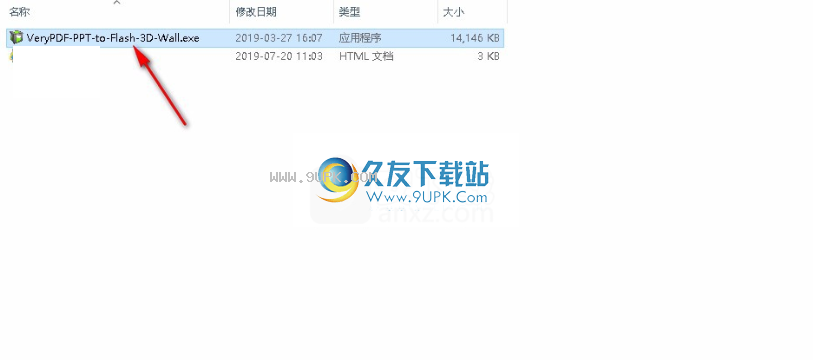
2.该程序将安装在您的计算机上。单击[下一步]继续,或单击[取消]退出安装程序。
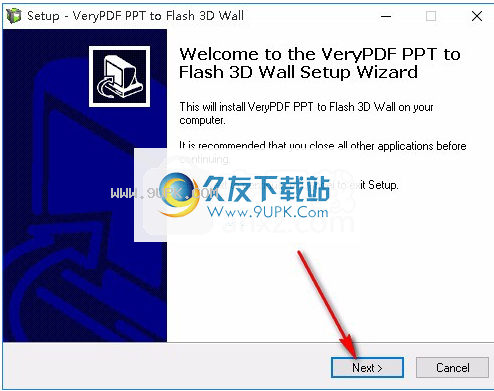
3.如果要更改程序的保存位置,请单击[浏览]并选择目标文件夹。选择完成后,单击[下一步]继续安装。

4.选择开始菜单文件夹,然后单击[下一步]继续。如果要选择另一个文件夹,请单击[浏览]并选择目标文件夹。
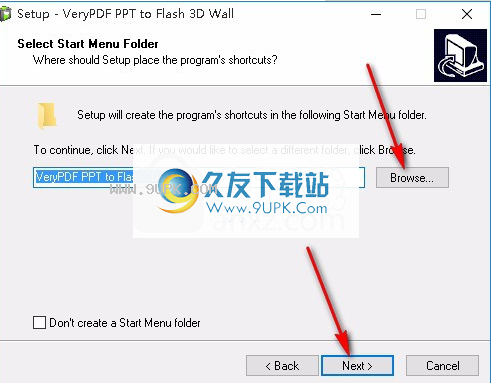
5.选择其他任务。您可以选择创建桌面快捷方式和快速运行栏快捷方式,然后选择后单击[下一步]继续。

6.准备安装程序,单击[安装]开始安装,如果要查看或更改设置,请单击[上一步]。
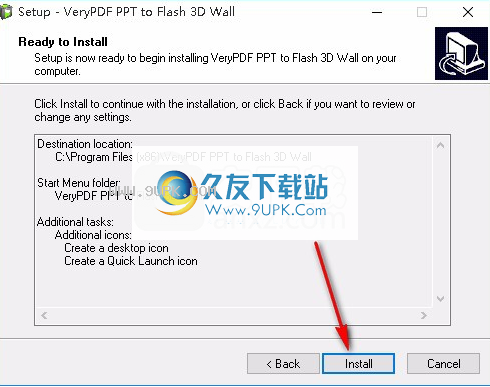
7.等待安装过程,大约7秒钟即可完成安装。
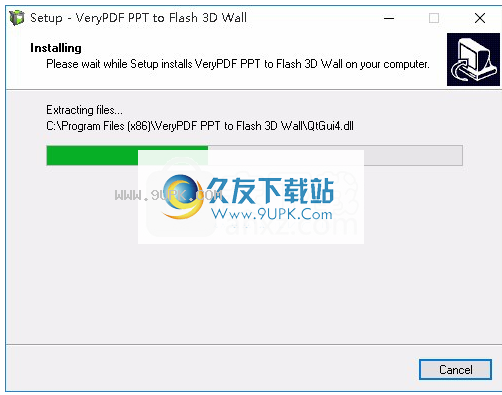
8.安装完成后,单击“完成”退出安装向导,并默认运行程序。
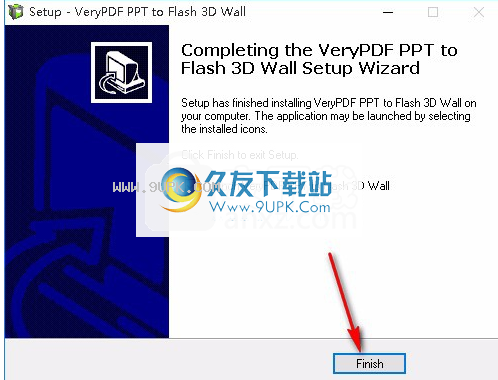
支持转换后文件保存路径的选择
您可以使用此软件更改PPT文档的标题
转换完成后,您可以自定义Flash文件的标题、电子邮件地址、描述等信息。
您可以一键显示或隐藏信息
支持更改Flash文件的渐变角度
软件提供丰富的Flash 3D模板功能,用户可以选择使用。
支持向转换后的Flash文件添加超链接或水印
从VeryPDF PPT到Flash 3D Wall的官方版本支持ppt/pptx到Flash(html、zip或exe)的转换。当您想与朋友在线查看和共享ppt时,可以将其保存在远程服务器(如Dropbox)上。指定图像/纯色/渐变作为输出闪光背景。添加一个徽标并链接到Flash 3D墙。将任何内置模板应用于Flash 3D墙。
制作类似Flash 3D墙的电影
创建一个电影般的Flash3D墙,并在拇指和大幻灯片之间创建一个无缝缩略图。你可以使用任何流行的浏览器打开Flash 3D墙,比如IE、Chrome、Firefox和Safari。在缩略图和幻灯片的边缘添加照明和反射效果,以渲染Flash 3D墙。使用先进的图像处理算法可以提高幻灯片的质量。
VeryPDF PPT和Flash 3D Wall的主要界面描述如下。
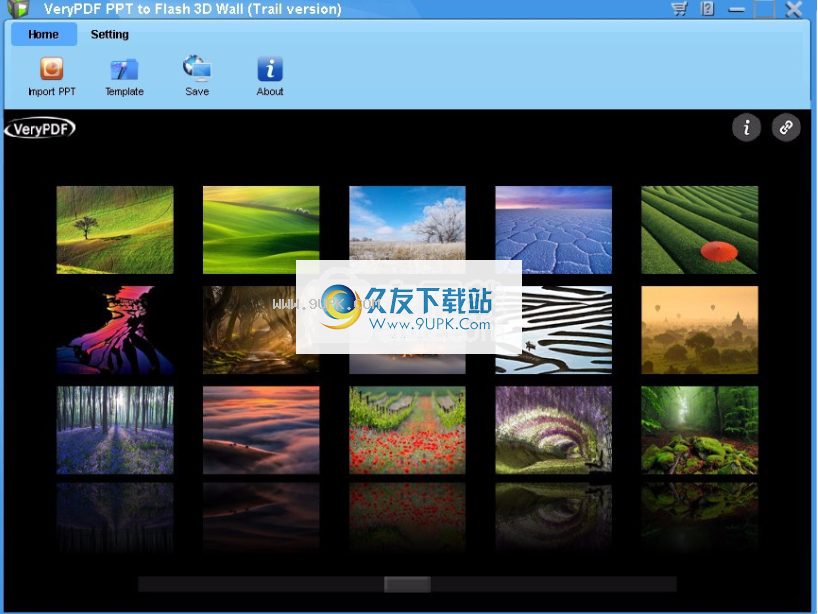
主页选项卡
在标题栏下,你会发现两个选项卡:主页和设置。在默认主页选项卡下,有四个按钮:
-点击此“导入PPT”按钮导入PPT或PPTX文件。
—点击“模板”按钮,选择软件提供的高质量背景作为Flash背景。
-单击“保存”按钮将闪存保存到计算机。
—单击此“关于”按钮查看产品版本信息。要获得帮助,请单击
标题栏左侧的帮助按钮。
设置标签
在设置选项卡下,您将看到以下选项。

设置以下任一选项后,单击应用按钮。您可以选择:
广告
d超链接-请在编辑框中键入超链接,这将为徽标添加超链接效果。请确保不要在此处隐藏徽标,否则超链接将无效。
添加标志-你可以这样做
单击徽标文件编辑框后,将徽标添加到闪存中。支持两种格式:巴布亚新几内亚和JPG。
隐藏徽标-如果不想在Flash 3D墙上显示徽标,可以单击隐藏徽标前面的复选框。
设置Flsh背景,然后单击样式下的双箭头
,然后会出现一个菜单,您可以在其中找到定义Flash背景的三种方法:
图像背景-请选择一个图像作为闪烁背景,如下图:点击样式下的双箭头,从菜单中选择一个图像。单击文件编辑框后面的按钮。定位后,从下拉列表中选择一个选项。单击应用。

纯色背景-请执行以下操作:单击“样式”下的双箭头,从显示的菜单中选择“纯色”。单击颜色编辑框后面的按钮。从“选择颜色”对话框中选择一种颜色,然后单击“确定”关闭对话框。单击应用。

渐变颜色背景-将渐变颜色设置为闪烁背景,如下所示:单击“样式”下的双箭头,然后从出现的菜单中选择“渐变颜色”。单击“起始颜色”编辑框后面的按钮。从“选择颜色”对话框中选择一种颜色,然后单击“确定”关闭对话框。单击“结束颜色”编辑框后面的按钮。从另一个“选择颜色”对话框中选择一种颜色,然后单击“确定”关闭对话框。单击应用。

设置以下选项时,不需要单击应用。
隐藏Flash上的按钮,然后点按它
可以打开按钮对话框,点击复选框隐藏输出Flash 3D墙上的信息按钮和共享按钮。编辑Flash信息-单击此按钮
您可以打开“书籍信息”对话框,在其中设置三维墙壁信息。
3.将PowerPoint转换为Flash
您可以通过三个步骤将PowerPoint转换为Flash。
步骤1-输入PPT/PPTX
单击工具栏上的导入PPT按钮。当下面显示的“导入PPT”对话框出现时,您可以单击
第一个编辑框后的图标用于从计算机导入PPT。要预览PPT,请单击图标。
喜欢的话可以选择进入PPT的页面范围。只需单击自定义范围前的单选按钮。然后,在要从PPT幻灯片转换的编辑框中,输入闪烁的内容,如页码,页码为1,3,7-9,15-20(逗号后无空格)和1,3,7-9,15-20(逗号后有空格)。
单击导入开始导入。
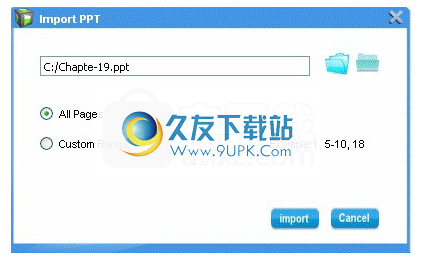
步骤2-设计闪存
可以点击主界面顶部的按钮,设计Flash 3D墙。我们在最后一部分介绍了按钮。
第三步:转换和共享
支持三种输出格式:HTML、ZIP和EXE。
-将导出的Flash 3D墙保存为ZIP文件
-将导出的Flash 3D墙保存为EXE文件
-将导出的Flash 3D墙保存为HTML文件
4.查看和播放Flash
将PowerPoint转换为Flash 3D墙后,可以使用任何流行的浏览器(如Safari、IE、Chrome、Firefox和Opera)打开保存为EXE、ZIP或HTML文件的输出Flash文件。
您也可以将Flash 3D墙放置在远程服务器(如Dropbox)上,然后无论身在何处都可以在线查看Flash 3D墙。
放大幻灯片放映-如果您想要放大幻灯片放映,您可以用鼠标单击3D墙上的任何缩略图。
在滑块之间切换—您可以使用键盘上的四个箭头键在滑块之间自由切换。或者,您可以单击任何幻灯片缩略图来查看它。
放大/缩小三维墙-要放大或缩小整个幻灯片三维墙,您可以滚动鼠标。
倾斜3面墙-要倾斜整个Flash 3D墙,请将光标放在显示框的空白区域,然后按住鼠标右键并移动鼠标。
显示全部
VeryPDF PPT to Flash 3D Wall 2.194
宝哥软件园为您提供VeryPDF PPT to Flash 3D Wall免费下载,VeryPDF PPT to Flash 3D Wall是一款能够把PPT文件转为Flash动画的软件。
简体中文 13.7MB 试用软件